
Рабочая программа
элективного курса «3D-МОДЕЛИРОВАНИЕ»
для 10-11 класса срок реализации 1 год
2020 год
Пояснительная записка................................................................................................................................. 3
Общая характеристика учебного курса....................................................................................................... 4
Место курса в учебном плане...................................................................................................................... 4
Личностные, метапредметные и предметные результаты освоения элективного курса...................... 5
Содержание учебного курса......................................................................................................................... 6
Тематическое планирование курса 1 полугодие....................................................................................... 7
Тематическое планирование курса 2 полугодие....................................................................................... 8
Ожидаемые результаты изучения элективного курса............................................................................... 9
Учебно-методическое и материально-техническое обеспечение образовательного процесса........ 10
ПРИЛОЖЕНИЕ 1............................................................................................................................................ 11
ПРИЛОЖЕНИЕ 2............................................................................................................................................ 15
ПРИЛОЖЕНИЕ 3............................................................................................................................................ 16
ПРИЛОЖЕНИЕ 4............................................................................................................................................ 18
ПРИЛОЖЕНИЕ 5............................................................................................................................................ 22
ПРИЛОЖЕНИЕ 6............................................................................................................................................ 28
ПРИЛОЖЕНИЕ 7............................................................................................................................................ 30
ПРИЛОЖЕНИЕ 8............................................................................................................................................ 31
ПРИЛОЖЕНИЕ 9............................................................................................................................................ 33
Рабочая программа по элективному курсу «3D моделирование» для 10-11 класса общеобразовательной школы создана на основе документов:
- федеральный государственный образовательный стандарт среднего полного образования,
- фундаментальное ядро содержания общего образования,
- устава образовательной организации;
- основной образовательной программы среднего полного образования.
Цели программы:
1. Приобщение учащихся к графической культуре, применение машинных способов передачи графической информации. Развитие образного пространственного мышления учащихся.
2. Формирование у учащихся целостного представления пространственного моделирования и проектирования объектов на компьютере, умения выполнять геометрические построения на компьютере.
3. Формирование представлений о профессиях и профессиональных компетенциях в области графического представления пространственных моделей.
Задачи программы:
1. Сформировать у учащихся систему понятий, связанных с созданием трехмерных и плоскостных моделей объектов;
2. Показать основные приемы эффективного использования систем автоматизированного проектирования;
3. Дать учащимся знания основ метода прямоугольных проекций и построения аксонометрических изображений с помощью программы КОМПАС – 3D;
4. Научить анализировать форму и конструкцию предметов, и их графические изображения, понимать условности чертежа, читать и выполнять эскизы и чертежи деталей;
5. Сформировать логические связи с другими предметами (геометрией, черчением, информатикой), входящими в курс среднего образования;
6. Научить самостоятельно работать с учебными и справочными пособиями. Изучить порядок ГОСТов Единой системы конструкторской документации (далее ЕСКД) правила оформления графической (чертежи) и текстовой (спецификации) документации.
Содержание элективного курса предусматривает детальное изучение системы КОМПАС-3D LT, обзорное знакомство с системой трехмерного моделирования, методов и правил выполнения 3D- объектов.
Реализация программы элективного курса рассчитана на 34 часа.
Одной из основных черт нашего времени является всевозрастающая изменчивость окружающего мира. В этих условиях велика роль фундаментального образования, обеспечивающего профессиональную мобильность человека, готовность его к освоению новых информационных технологий. На основании данного факта разработан элективный курс «3D моделирование», который включает в себя 5 разделов: основные понятия и интерфейс программы «КОМПАС», моделирование на плоскости, создание 3D-моделей, создание чертежей и обобщение знаний.
Информатика имеет большое и все возрастающее число междисциплинарных связей, причем как на уровне понятийного аппарата, так и на уровне инструментария. Многие предметные знания и способы деятельности (включая использование средств ИКТ), освоенные обучающимися на базе информатики, находят применение как в рамках образовательного процесса при изучении других предметных областей, так и в иных жизненных ситуациях, становятся значимыми для формирования качеств личности, т. е. ориентированы на формирование метапредметных и личностных результатов.
Вместе с математикой, физикой, химией, биологией курс информатики закладывает основы естественнонаучного мировоззрения.
Для изучения разделов графической программы «КОМПАС-3D» необходимо владение основными навыками, которые ученики получают на уроках информатики: освоение среды программного обеспечения, освоение режимов работы программы, освоение основных команд (копирование, удаления, вставка, зеркальное отображение и т.п.), данных.
Не менее важно освоение навыков школьного курса уроков черчения: чтение и выполнение чертежей, расположение видов, обозначение материалов, нанесение размеров на объект.
Так же необходимо владеть основными знаниями, которые ученики получают на уроках геометрии: распознавать и изображать геометрические фигуры, различать оси координат.
Реализация рабочей программы элективных занятий рассчитана на 34 часа.
Программа обучения рассчитана на определенный уровень подготовки учащихся:
• Базовые знания по информатике, черчению и геометрии;
• Владение основными приемами работы в операционной среде Windows или Linux.
Учебная версия Системы автоматического проектирования (САПР) КОМПАС-3D LT может применяться в школе не только в качестве элективного курса, но и на уроках:
1. Информатики и ИКТ в рамках изучения векторной графики и трехмерного
моделирования и проектирования;
2. Технологии и трудовому обучению, при выполнении проектов;
3. Черчения при построении видов (главный вид, вид сверху, вид слева) объекта и изучения основных линий.
4. В курсе «Изобразительное искусство, дизайн».
Сформулированные цели реализуются через достижение образовательных результатов. Эти результаты структурированы по ключевым задачам общего образования, отражающим индивидуальные, общественные и государственные потребности, и включают в себя предметные, метапредметные и личностные результаты. Особенность изучения курса «3D моделирование» заключается в том, что многие предметные знания и способы деятельности (включая использование средств ИКТ) имеют значимость для других предметных областей и формируются при их изучении.
Личностные результаты:
• формирование ответственного отношения к учению, готовности и способности, обучающихся к саморазвитию и самообразованию на основе мотивации к обучению и познанию;
• формирование целостного мировоззрения, соответствующего современному уровню развития науки и общественной практики;
• развитие осознанного и ответственного отношения к собственным поступкам;
• формирование коммуникативной компетентности в процессе образовательной, учебноисследовательской, творческой и других видов деятельности.
Метапредметные результаты:
• умение самостоятельно определять цели обучения, ставить и формулировать для себя новые задачи в учёбе и познавательной деятельности, развивать мотивы и интересы своей познавательной деятельности;
• владение основами самоконтроля, самооценки, принятия решений и осуществления осознанного выбора в учебной и познавательной деятельности;
• умение определять понятия, создавать обобщения, устанавливать аналогии, классифицировать, самостоятельно выбирать основания и критерии для классификации, устанавливать причинно-следственные связи, строить логическое рассуждение, умозаключение (индуктивное, дедуктивное и по аналогии) и делать выводы;
• умение осознанно использовать речевые средства в соответствии с задачей коммуникации; владение устной и письменной речью;
• формирование и развитие компетентности в области использования информационнокоммуникационных технологий (далее ИКТ-компетенции).
Предметные результаты:
• умение определять виды линий, которые необходимы для построения объекта;
• развитие основных навыков и умений использования компьютерных устройств;
• приобретение опыта создания творческих работ с элементами конструирования, базирующихся на ИКТ;
• развитие зрительной памяти, ассоциативного мышления;
• формирование навыков и умений безопасного и целесообразного поведения при работе с компьютерными программами
1) очная;
2) дистанционная (с применением образовательных платформ)
Основные понятия и интерфейс программы «КОМПАС» (4 часа)
Использование компьютерной графики в различных сферах деятельности человека. Способы визуализации графической информации. Понятие векторной графики. Понятие растровой графики. Обзор графических редакторов. Панели инструментов (Стандартная, Вид, Текущее состояние). Панель Стандартная. Компактная панель. Панель свойств. Окно документа.
Использование основных понятий и интерфейса в профессиональной деятельности.
Моделирование на плоскости (4 часа)
Правила техники безопасности при работе на компьютере. Включение системы. Создание документа. Виды документов. Геометрические объекты. Настройка системных стилей точек и линий. Построение отрезка. Построение окружности, эллипса, дуги. Штриховка. Составные объекты. Фаски и скругления. Простановка размеров и обозначений. Редактирование, сдвиг, копирование, преобразование объектов. Использование растровых изображений. Вставка, редактирование. Работа со слоями. Использование основных понятий и интерфейса в профессиональной деятельности.
Создание 3D моделей (18 часов)
Эскиз для создания 3D модели. Фантом 3D модели. Операция выдавливания. Операция вращения. Кинематическая операция. Операция по сечениям. Формообразующие операции. Направления создания тонкой стенки. Направления построения операции выдавливания. Редактирование параметров операций. Использование основных понятий и интерфейса в профессиональной деятельности.
Создание чертежей (4 часа)
Чертёж. Главный вид. Вид сверху. Вид слева.
Обобщение знаний (3 часа)
Систематизация основных графических понятий.
|
№ урока |
Тема урока |
Количество часов |
Форма контроля |
Основные виды учебной деятельности |
|
Основные понятия и интерфейс программы «КОМПАС» (3 часа) |
|
|||
|
1 |
Введение в факультативный курс. Правила техники безопасности при работе в компьютерном классе. Использование программной среды «КОМПАС» в профессиональной деятельности |
1 |
Фронтальный опрос |
Умение запускать программу «КОМПАС 3D LT». Знать основные элементы окна программы. |
|
2 |
Основные понятия. Назначение графического редактора «КОМПАС-3D». Знакомство с программой |
1 |
Фронтальный опрос |
|
|
3 |
Основные элементы рабочего окна программы. Знакомство с панелями «КОМПАС 3D LT» |
1 |
Фронтальный опрос |
|
|
Моделирование на плоскости (4 часа) |
|
|||
|
4 |
Настройка линий. Построение отрезка. Геометрические объекты |
1 |
Практическая работа |
Знать виды линий. Уметь строить геометрические фигуры, выполнять скругления. Наносить размеры на объект. |
|
5 |
Построение геометрических фигур |
1 |
Практическая работа |
|
|
6 |
Фаски и скругления |
1 |
Практическая работа |
|
|
7 |
Простановка размеров и обозначений (Линейные размеры, диаметральные и радиальные) |
1 |
Практическая работа |
|
|
Создание 3D моделей (7 часов) |
|
|||
|
8 |
Управление окном Дерево построения |
1 |
|
Cтроить трехмерную модель. Редактировать 3D модели. Уметь использовать 4 основные операции в создании 3D объекта. Знать основные этапы построения 3D модели. Уметь создавать сложные объекты.
|
|
9 |
Построение трехмерной модели прямоугольника и окружности |
1 |
|
|
|
10 |
Изменение параметров трехмерной модели прямоугольника и окружности |
1 |
|
|
|
11 |
Редактирование трехмерной модели |
1 |
|
|
|
12 |
Операции программы КОМПАС 3D LT (выдавливание, вращение, кинематическая операция, операция по сечениям) |
1 |
|
|
|
13 |
Операции программы КОМПАС 3D LT (операция выдавливание, операция вращение) |
1 |
|
|
|
14 |
Операции программы КОМПАС 3D LT (кинематическая операция, операция по сечениям) |
1 |
|
|
|
Построение сложных 3D моделей деталей (3 часа) |
|
|||
|
15 |
Построение 3D модели пешки и кувшина |
1 |
|
Систематизация основных понятий. |
|
16-17 |
Построение 3D модели вилки |
2 |
|
|
|
ИТОГО |
17 |
|
|
|
|
№ урока |
Тема урока |
Количество часов |
Форма контроля |
Основные виды учебной деятельности |
|
Основные понятия и интерфейс программы «КОМПАС» (1 час) |
|
|||
|
1 |
Повторение изученного. Правила техники безопасности при работе в компьютерном классе. Использование программной среды «КОМПАС» в профессиональной деятельности |
1 |
Фронтальный опрос |
Повторить основные элементы окна программы «КОМПАС 3D LT». |
|
Создание 3D моделей (10 часов) |
|
|||
|
2 |
Создание 3D модели методом выдавливания |
1 |
|
Уметь использовать основные операции в создании 3D объекта. Знать основные этапы построения 3D модели. Уметь создавать сложные объекты.
|
|
3 |
Создание 3D модели, применяя кинематическую операцию |
1 |
|
|
|
4 |
Создание 3D модели «паровоз» |
1 |
Практическая работа |
|
|
5 |
Работа со слоями. Создание объекта по слоям |
1 |
|
|
|
6 |
Свободное моделирование в Компас-3D |
1 |
Практическая работа |
|
|
7 |
Свободное моделирование в Компас-3D |
1 |
||
|
8 |
Свободное моделирование в Компас-3D |
1 |
||
|
9 |
Создание сложных 3D объектов |
1 |
|
|
|
10 |
Сопряжение 3D детали в одну модель |
1 |
|
|
|
11 |
Выполнение групповых сложных 3D объектов |
1 |
|
|
|
Создание чертежей (3 часа) |
|
|||
|
12 |
Оформление чертежей по ЕСКД в Компас 3D |
1 |
|
Выполнять расстановку размеров и обозначений. Оформлять чертеж по ГОСТу. |
|
13 |
Вставка видов на чертежный лист |
1 |
|
|
|
14 |
Вставка размеров |
1 |
|
|
|
Обобщение знаний (3 часа) |
|
|||
|
15 |
Построение чертежа |
1 |
|
Систематизация основных понятий. |
|
16-17 |
Построение сложных 3D моделей по чертежу |
2 |
|
|
|
ИТОГО |
17 |
|
|
|
Учащиеся должны знать:
• Основные понятия графического редактора «КОМПАС»;
• Интерфейс программной среды;
• Виды линий, которые необходимы для создания модели;
• Приемы эффективного использования систем автоматизированного проектирования;
• Команды программы «КОМПАС» и операции, которые необходимы для создания 3D модели.
Учащиеся должны уметь:
• Определять виды линий, которые необходимы для построения объекта;
• Анализировать форму и конструкцию предметов, и их графические изображения, понимать условности чертежа, читать и выполнять эскизы и чертежи деталей;
• Самостоятельно определять цели обучения, ставить и формулировать для себя новые задачи в учёбе и познавательной деятельности, развивать мотивы и интересы своей познавательной деятельности;
• Проектировать 3D-модель;
• Сопряжать 3D-детали;
• Строить чертежи по ГОСТу.
В результате освоения курса предполагается приобщение учащихся к графической культуре, освоение машинных способов передачи графической информации. Развитие образного пространственного мышления учащихся.
Наиболее важным результатом является формирование представлений о современных профессиях и профессиональных компетенциях. Формирование умений работы с современным программным обеспечением и оборудованием.
Список литературы для учащихся:
1. А.А.Богуславский, Т.М. Третьяк, А.А.Фарафонов. КОМПАС-3D Практикум для начинающих
– М.: СОЛОН-ПРЕСС, 2006 г. (серия «Элективный курс *Профильное обучение»)
2. Азбука КОМПАС 3D V15. ЗАО АСКОН. 2014 год. 492 с.
3. Анатолий Герасимов. Самоучитель. КОМПАС 3D V12. - БХВ-Петербург. 2011 год. 464с.
4. Информатика: Кн. для учителя: Метод. Рекомендации к учеб. 10-11 кл./ А.Г. Гейн, Н.А.
Юнерман – М.: Просвещение, 2010 – 207с.
5. Потемкин А. Твердотельное моделирование в системе КОМПАС-3D. – С-П: БХВ-Петербург 2014г.
Список литературы для учителя:
1. КОМПАС-3D LT. Трехмерное моделирование. Практическое руководство.
2. КОМПАС-3D LT: учимся моделировать и проектировать на компьютере. Разработчик — А.А.
Богуславский, И.Ю. Щеглова, Коломенский государственный педагогический институт.
Электронные ресурсы:
1. http://www.kompasvideo.ru/lessons/ - Видео уроки КОМПАС 3D
2. http://kompas-edu.ru - Методические материалы размещены на сайте «КОМПАС в образовании»
3. http://www.ascon.ru – сайт фирмы АСКОН.
4. http://kursak.net/prakticheskie-raboty-v-sapr-kompas-3d/ - Практические работы в САПР «Компас-
3D»
Технические средства обучения - демонстрационное оборудование, предназначенное для демонстрации изучаемых объектов;
• вспомогательное оборудование и устройства, предназначенные для обеспечения эксплуатации учебной техники, удобства применения наглядных средств обучения, эффективной организации проектной деятельности, в т. ч. принтер, сканер.
• дополнительные мультимедийные (цифровые) образовательные ресурсы, интернет-ресурсы, аудиозаписи, видеофильмы, слайды, мультимедийные презентации, тематически связанные с содержанием курса;
Программное обеспечение: КОМПАС-3D LT
Построение детали начинается с создания основания. Построение основания начинается с создания его плоского эскиза. Как правило, для построения эскиза основания выбирают одну из стандартных плоскостей проекций.
Выбор плоскости для построения эскиза основания не влияет на дальнейший порядок построения модели и ее свойства. От этого зависит положение детали в пространстве при выборе одной из стандартных ориентаций.
В Дереве модели раскройте "ветвь" Начало координат щелчком на значке + слева от названия ветви, и укажите Плоскость XY (фронтальная плоскость). Пиктограмма плоскости будет выделена цветом.

Нажмите кнопку Эскиз на панели Текущее состояние. Система перейдет в режим редактирования эскиза, Плоскость XY станет параллельной экрану.
Нажмите кнопку Геометрия на Панели переключения. Ниже откроется одноименная инструментальная панель.
Нажмите кнопку Прямоугольник на панели Геометрия.
Начертите небольшой прямоугольник так, чтобы точка начала координат эскиза оказалась внутри прямоугольника. Для построения достаточно указать две точки на любой из диагоналей, например, точки 1 и 2.
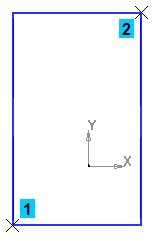
Использование Привязок
Привязки — механизм, позволяющий точно задать положение курсора, выбрав условие его позиционирования (например, в ближайшей характерной точке объекта, в его середине, на пересечении двух объектов и т.д.). Управлять привязками удобно с помощью специальной панели Глобальные привязки.
Выполните команду Вид – Панели инструментов.
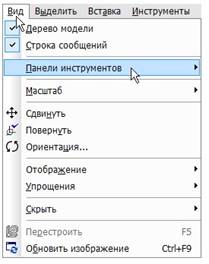 В
Меню панелей укажите Глобальные привязки.
В
Меню панелей укажите Глобальные привязки. 
На экране появится панель Глобальные привязки. Перетащите панель мышью за заголовок на свободное место над окном документа.
Нажмите кнопку Отрезок на панели Геометрия.
Постройте диагональ прямоугольника — с помощью привязки Ближайшая точка укажите две вершины прямоугольника. Для этого подведите курсор к вершине прямоугольника. На экране отобразится название привязки, а в указанной точке появится значок, свидетельствующий о срабатывании привязки. Нажмите левую кнопку мыши и точка, отмеченная значком, будет зафиксирована. Аналогично укажите вторую вершину.
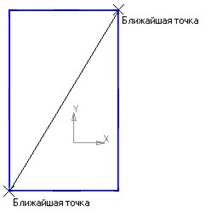
Нажмите кнопку Прервать команду на Панели специального управления. Измените стиль линии диагонали с Основная (синяя линия) на Тонкая (черная линия).
Диагональ прямоугольника необходима для его правильного размещения в эскизе. В то же время, она не должна участвовать непосредственно в создании элемента — это будет нарушением одного из основных требований к эскизам. Изменение стиля линии решает эту проблему, так как при построении учитываются только основные (синие) линии.
На панели Глобальные привязки отключите привязку Выравнивание, включите привязки
Середина и Угловая.
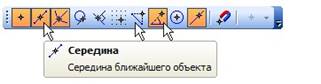
Нажмите кнопку Точка.
С помощью привязки Ближайшая точка постройте точку на середине диагонали.
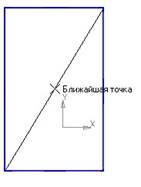
Нажмите кнопку Параметризация на Панели переключения и кнопку Объединить точки на
Расширенной панели команд параметризации точек.

Укажите начало координат эскиза и точку на диагонали прямоугольника. Центр прямоугольника переместится в точку начала координат.
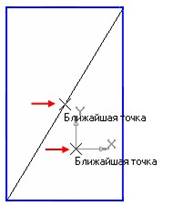
Закройте эскиз. Для этого нажмите кнопку Эскиз еще раз.
Нажмите кнопку Операция выдавливания на панели Редактирование детали.
На экране появится фантом трехмерного элемента — временное изображение, показывающее текущее состояние создаваемого объекта.
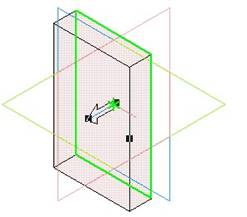
Введите число 16. Значение попадет в поле Расстояние 1 на Панели свойств. Это результат работы режима Предопределенного ввода параметров.
Нажмите клавишу <Enter> для фиксации значения.
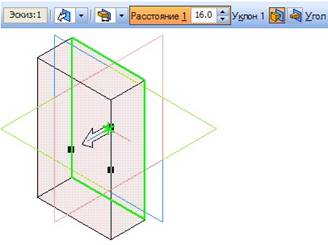
Нажмите кнопку Создать объект на Панели специального управления — будет построено основание детали.
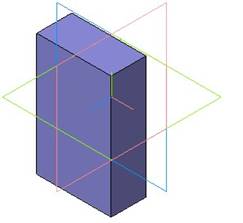
Встречаются фигуры, в которых необходимы скругления острых углов. Для этого в компасе создана команда.
Для того, чтобы скруглить углы у фигуры, нам необходимо на этапе создания фигуры, выбрать операцию Скругление. Для это, выбрать две стороны, на углах которых будет происходить скругление.
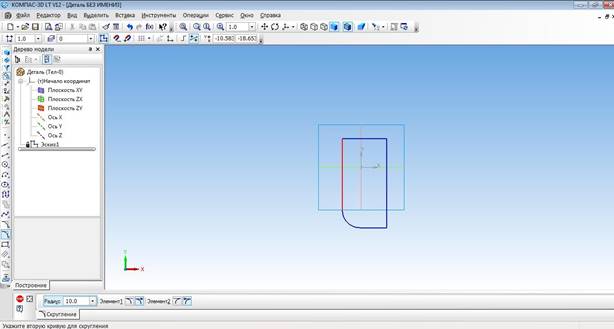
Только после того, как скругление выполнено мы можем создать фигуру.
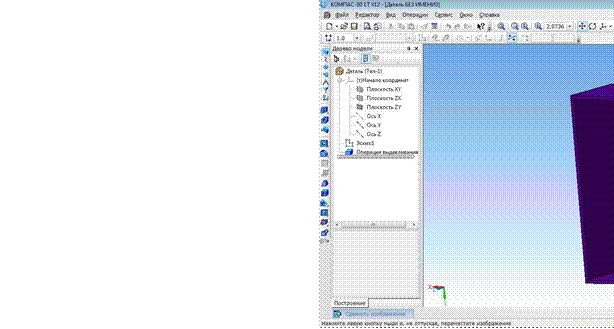
Построение кувшина является частью освоения программной среды. Для того, чтобы построить кувшин, необходимо на плоскости координат XY создать осевую линию. Для этого на вкладке
Геометрия, выбираем отрезок, затем осевую линию. И проводим от начала координат вниз по прямой.
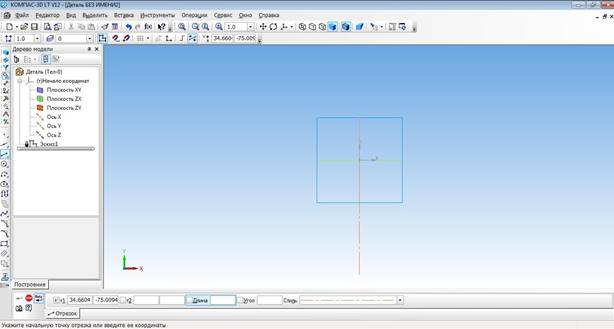
Основной линией прочертить от оси координат вправо половинку дна. И создать половинчатый рисунок объекта.
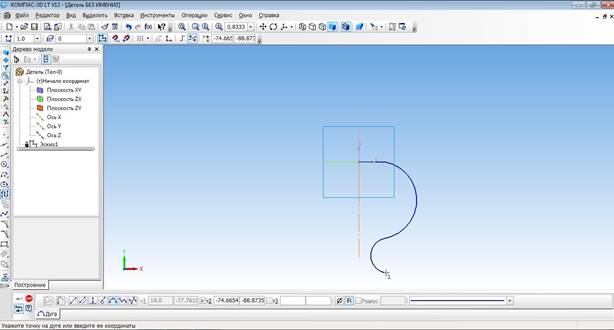
С помощью операции Вращения необходимо выполнить вторую часть кувшина.
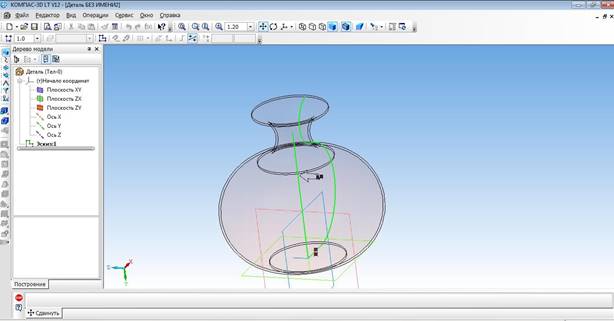
Изменить параметры созданной модели. Параметры: способ - тероид; тип построения тонкой стенки - наружу или внутрь; толщина стенки – произвольное значение; свойства – выбрать цвет модели. Создать объект. Наш кувшин готов.
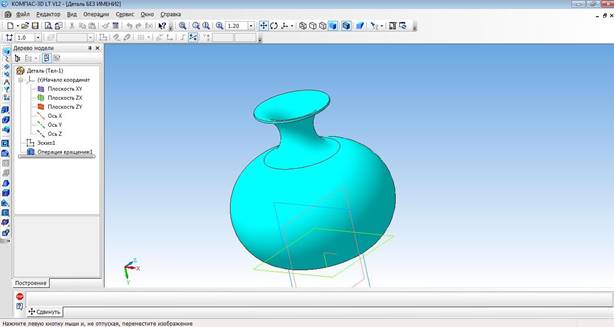
Создание 3d модели методом выдавливания 1. Открыть деталь
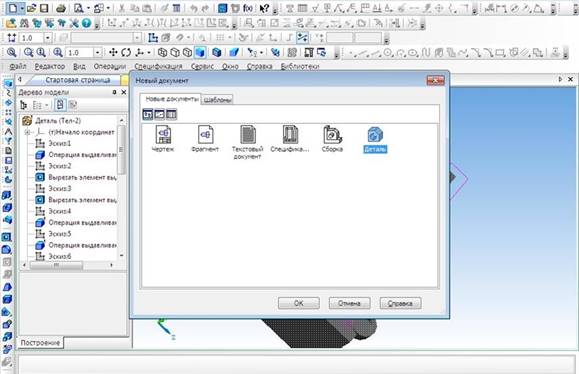
2. Выбрать ось XY и зайти в эскиз.
3. Выбрать инструмент Окружность и построить окружность.

4. Выбрать операцию Выдавливание.
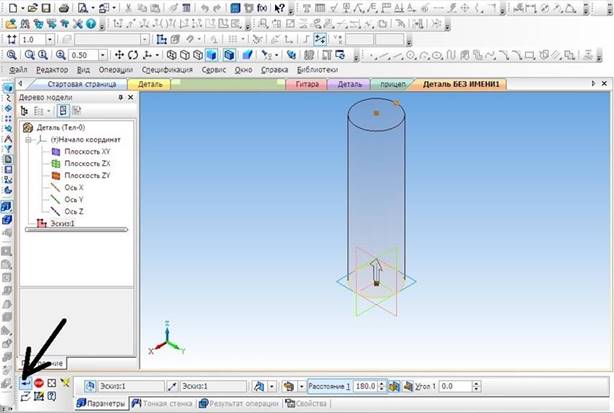
5. На готовой детали выбрать нижнюю грань и включить режим Эскиза.
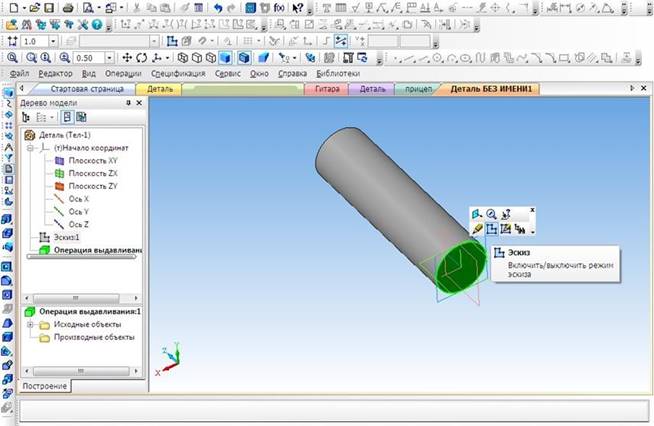
6. Построить четыре окружности.
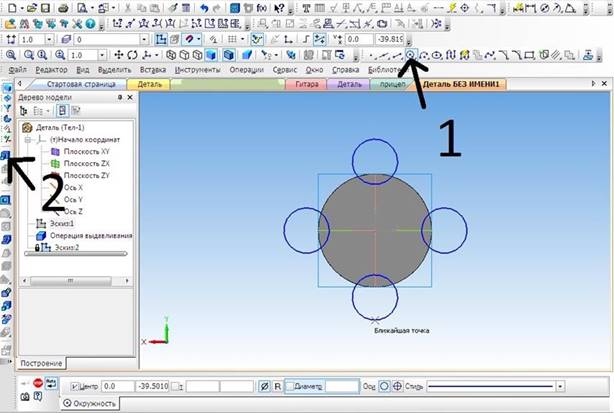
7. Выбрать операцию Выдавливание (параметры: расстояние1 – 40 мм, угол1 – 0 мм, расстояние 2 – 60 мм, угол2 – 8 мм)

8. Выбрать верхнюю грань, операцию Выдавливание (параметры: Расстояние1 – 40 мм, угол1 – 28 мм).

9. Выбрать цвет ракеты.

На этом уроке мы познакомимся, с тем как спроектировать игрушку своими руками.
1. Создать новый документ.
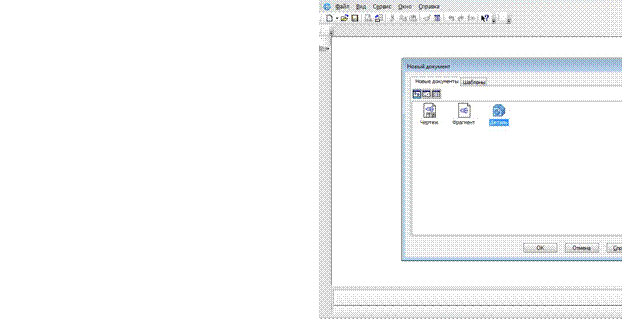
2. Выбрать вид: спереди, плоскость XY.
3. Создание эскиза.
4. Начинаем с создания основания. Выбрать непрерывный ввод объектов. (включить режим ортогонального черчения)
5. От центра чертим основание модели.

6. Выбрать ориентацию XYZ.
7. Выбрать операцию выдавливания. (параметры: средняя плоскость, на расстоянии 50 мм).
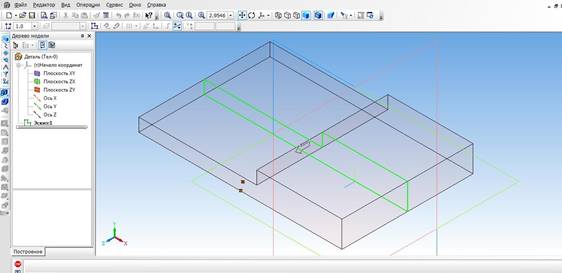
8. Создать объект.
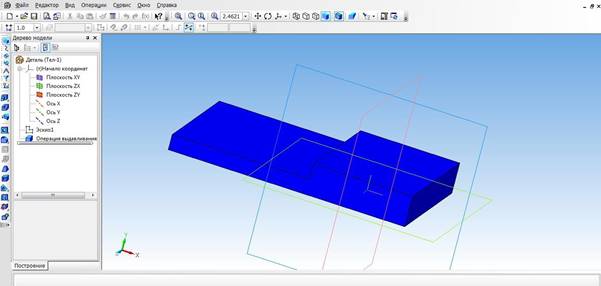
9. Выбрать верхнюю грань основания и перейти в режим эскиза.
10. Выбрать инструмент прямоугольник и с помощью привязки начертить два прямоугольника, их положение определим с помощью простановки размеров.
11. Выйти из режима эскиз. Выбрать операцию выдавливание (параметры: прямое направление, на расстоянии 30 мм)
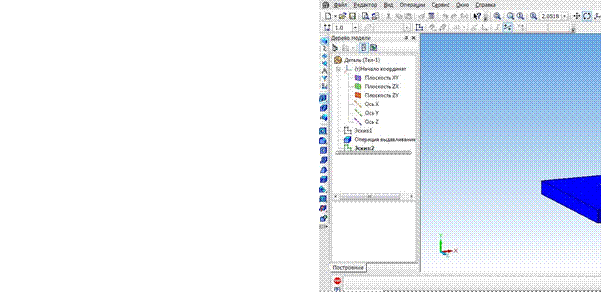
12. На вкладке свойства выбрать цвет объекта. Создать объект.
13. Для того, чтобы создать крышу, выбираем верхнюю боковую грань стенки и нажимаем эскиз.
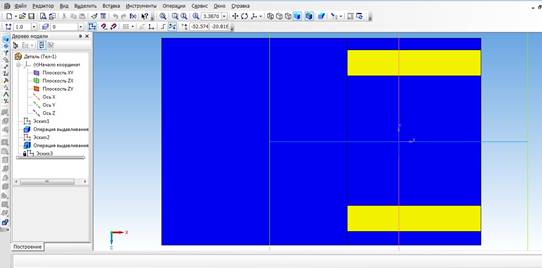
14. Выбрать прямоугольник типа: по центру и вершине. С помощью выравнивания осуществляем привязку к центру координат и середине стенки. Строим прямоугольник на всю ширину верхней грани. Закрываем эскиз.
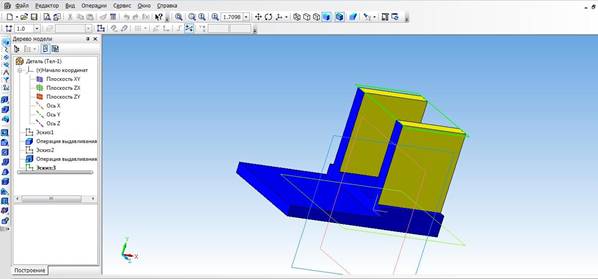
15. Выбрать операцию выдавливание (параметры: прямое направление, на расстоянии 3 мм, на вкладке свойства выбрать цвет крыши)
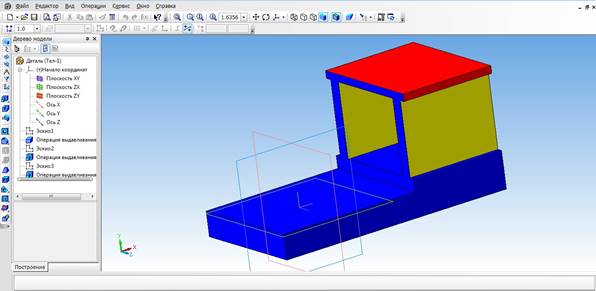
16. Создаем топливный бак. Выбрать грань кабины. Для начала необходимо создать проекцию. Выбрать инструмент Спроецировать объект и создать проекцию ребра.
17. С помощью инструмента Непрерывный ввод объекта чертим прямоугольник и зададим размеры.
18. Выбрать инструмент Окружность, касательная к 3 кривым и указать последовательно три стороны прямоугольника.
19. С помощью инструмента Усечь кривую избавляемся от лишних линий.
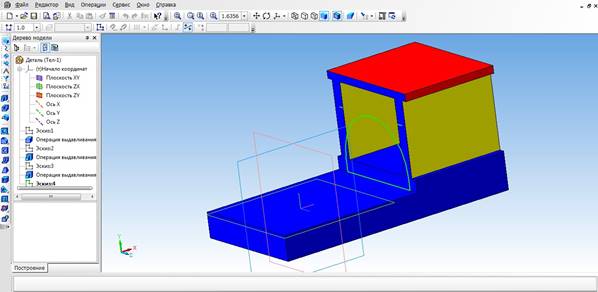
20. С помощью Операции выдавливание (параметры: прямое направление, на расстоянии 55 мм).

21. Займемся создание колес. Выбрать боковую грань. Перейти в режим Эскиза. Выбрать инструмент Горизонтальная прямая и провести через середину боковой стороны. На этой линии будут располагаться центры окружности.
22. С помощью инструмента Окружность создаем два маленьких колеса.
23. Для создания большого колеса используем инструмент Окружность по двум точкам. С помощью выравнивания создаем точку относительно нижней части уже построенной окружности, указываем диаметр и задаем вторую точку.
24. Выбираем Операцию выдавливания (параметры: прямое направление, на расстоянии 4 мм).
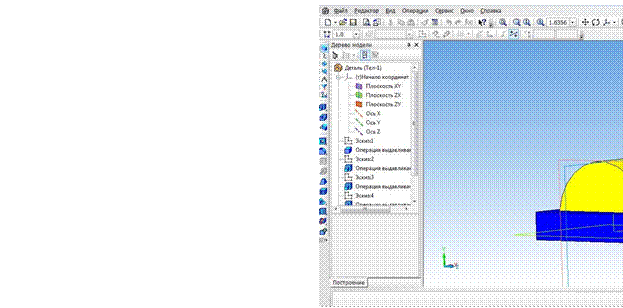
25. Для того, чтобы колёса появились и с другой стороны воспользуемся операцией Зеркальный массив.
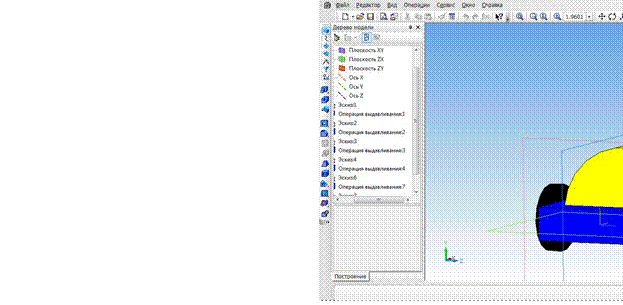
26. Создаем имитацию колеса. Выбираем грань одну из колес, переходим в режим Эскиз.
27. Выбрать инструмент Спроецировать объект и выполняем проекции граней двух колес, для того чтобы осуществить привязку создаваемых элементов.
28. Выбираем инструмент Окружность и создаем внутри колес окружности.
29. Выбрать операцию Вырезать выдавливанием (параметры: прямое направление, на расстоянии 2 мм)
30. На другой части колес, так же воспользуемся операцией Зеркальное отражение.
31. Необходимо колеса посадить на соответствующие оси. Для этого, нажимаем на одно из колес, выбираем инструмент Спроецировать объект, для привязки. Инструмент Окружность и строим три окружности, диаметром 3 мм. Удалить проекции.
32. Выбрать Операцию выдавливание (параметры: в двух направлениях, направление1 – 3 мм, расстояние2 – 57 мм)

33. Создаем трубу. Для этого нам понадобится вспомогательное построение. Выбираем инструмент Вспомогательная геометрия, касательная плоскость. Указать поверхность для трубы.
Выбираем плоскость XY.
34. Выбрать построенную вспомогательную плоскость.
35. С помощью инструмента Окружность на плоскости строим окружность.
36. Выбрать инструмент Выдавливание. (параметры: в двух направлениях, расстояние 1 – 25 мм, угол уклона 5 градусов, расстояние2 – 5 мм, угол – 0)
37. Наш паровоз готов!
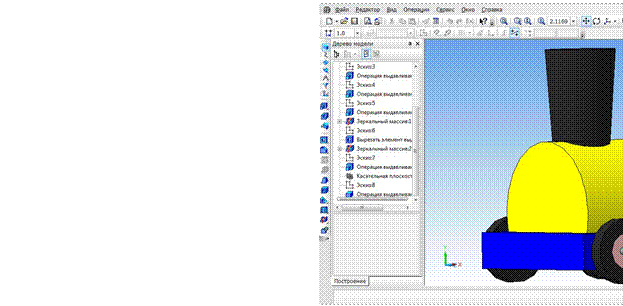
Трехмерное моделирование с применением метода копирования объекта.
Цель задания: Построить трехмерную модель вентилятора в программе Компас 3DLT.
Порядок выполнения задания:
1. Запустить программу Компас 3DLT.
2. Выбрать создание детали (ФайлСоздатьДеталь).
3. Выбрать в дереве модели плоскость x-y.
4. Включить режим эскиз (кнопка панели управления).
5. На геометрической панели построения выбрать ввод окружности.
6. Ввести параметры: координаты центра - 0,0; диаметр окружности - 25 мм. Нажать кнопку Создать.
7. Закончить редактирование эскиза (повторно нажать на кнопку «эскиз»).
8. На панели редактирования детали выбрать Операция выдавливания.
9. В окне Параметры на вкладке Операция выдавливания установить параметры: прямое направления; расстояние 20 мм; тонкая стенка – нет. Нажать кнопку Создать.
10. На панели редактирования детали выбрать Операция скругление.
11. Указать верхнее ребро диска и установить параметр Радиус – 5 мм. Нажать кнопку Создать.

12. Выбрать в дереве модели плоскость z-x.
13. Включить режим эскиз (кнопка панели управления).
14. На геометрической панели построения выбрать ввод дуги по 3 точкам.
15. Ввести параметры: координаты точек т1: -4.5, -3; т2: -0.67, -8.7; т3: 4.5.
16. Нажать кнопку Создать. (Для упрощения ввода дуги можно воспользоваться вспомогательными прямыми).
17. Закончить редактирование эскиза (повторно нажать на кнопку «эскиз»).
18. В дереве модели выбрать Эскиз2.
19. На панели редактирования детали выбрать Операция выдавливания.
20. В окне Параметры на вкладке Операция выдавливания установить параметры: прямое направления; расстояние 60 мм; тонкая стенка – 1 мм наружу. Нажать кнопку Создать.
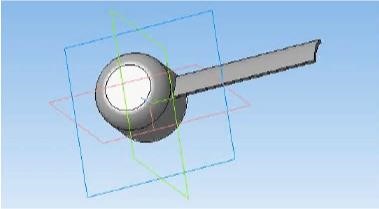
21. На панели редактирования детали выбрать Массив по концентрической сетке.
22. Установить следующие параметры команды: ось – выбрать в панели дерева модели ось z; количество по кольцевому направлению – 10; в выборе объектов – список объектов – операция выдавливания 2. Нажать кнопку Создать.
23. На экране программы должно появиться изображение модели вентилятора.
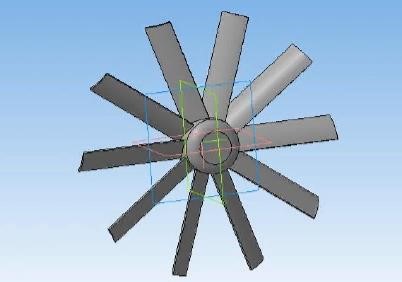
Программное обеспечение «КОМПАС 3D LT» подходит для интегрированных уроков информатики и черчения. Программа удобна тем, что при создании модели можно быстро построить чертеж.
Для этого, надо создать чертеж, с помощью меню Вставка, вставить ранее сделанную модель.
Вставка трех видов чертежей произойдет автоматически.
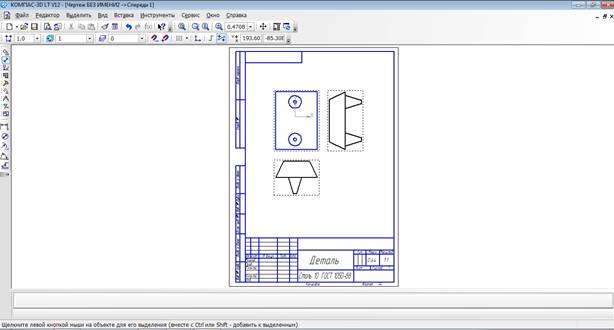
После того, как модель загружена, нам необходимо нанести размеры.
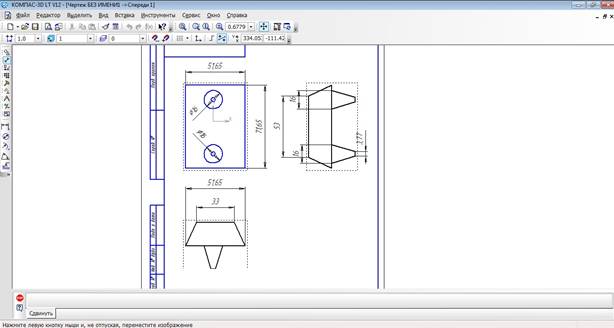
ИТОГОВЫЙ ТЕСТ
1. Как построить первую точку отрезка по координатам?
a) Нажать Alt +1 и вести значение первой точки
b) Нажать Таb
c) Нажать Enter
d) Не знаю
2. Как установить ортогонального режим черчения
a) Нажать F5
b) Нажать F8
c) Нажать Enter
d) Не знаю
3. Для завершения текущей команды ввода или редактирования нужно выполнить одно из следующих действий
a) Нажать клавишу <Esc>
b) Нажать кнопку Прервать команду на панели специального управления
c) Нажать Таb
d) Не знаю
4. Как поменять толщину и цвет линий на экране
a) Настройка / Настройка параметров системы
b) Графический редактор/Виды
c) Параметр листа/Формат
d) Не знаю
5. Как удалить вспомогательные объекты?
a) Выбрать команду Удалить / Вспомогательные кривые и точки
b) Выбрать команду Редактировать
c) Нажать клавишу <Delete>
d) Не знаю
6. Как выполнить сдвиг одного или нескольких выделенных объектов?
a) Операции /Сдвиг/Указанием
b) Операции /Сдвиг/По углу и расстоянию
c) Операции /Разрушить
d) Не знаю
7. Как закрыть окно Справочной системы КОМПАС?
a) Нажмить кнопку Закрыть в строке заголовка окна.
b) Нажмить комбинацию клавиш Ctrl+F4.
c) Выберать команду Файл/Закрыть.
d) Нажать Alt +1
e) Не знаю
8. Определите расширение файлов трехмерных моделей
a) *.m3d
b) *. Bmp
c) *. Jpg
d) *.frw
e) Не знаю
9. С помощью какой команды можно изменить масштаб отображения модели детали
a) Увеличить масштаб (изображения) рамкой
b) Приблизить/отдалить изображение
c) Сдвинуть изображение
d) Не знаю
10. Перечислите способы отображения модели детали
a) Полутоновое
b) Каркас
c) Невидимые линии тонкие
d) Повернуть изображение
e) Не знаю
11. При проектировании тел вращения используются операция
a) Операция выдавливания
b) Операция вращения
c) Кинематическая операция
d) Не знаю
12. С помощью какой команды можно выполнить копирование выделенных объектов? a) Копия по сетке
b) Копия по окружности
c) Деформация сдвигом
d) Деформация поворотом
e) Не знаю
13. С помощью какой команды можно вызвать Компактную панель?
a) Вызвать команду Вид/Панели инструментов
b) Нажать комбинацию клавиш Ctrl+F4.
c) Не знаю
14. Какая команда позволяет сдвинуть изображение в активном окне?
a) Увеличить рамкой
b) Обновить изображение
c) Сдвинуть
d) Не знаю
15. Как выполнить симметрию объекта
a) Выбрать команду Редактор/Симметрия и указать ось симметрии
b) Нажать кнопку Прервать команду на панели специального управления
c) Не знаю
16. Перечислите направления в котором можно выдавить эскиз
a) Прямое направление
b) Обратное направление
c) Два направления
d) Средняя плоскость
e) До вершины
f) Не знаю
17. Как построить тонкую стенку в трехмерной модели?
a) Установить необходимые параметры на вкадке Тонкая стенка
b) Нажать кнопку Ввода на Панели специального управления.
c) Нажать комбинацию клавиш Ctrl+F4.
d) Не знаю
ВОПРОСЫ К ЗАЧЕТУ
1. Назначение САПР Компас 3D LT.
2. Что включает в себя программная среда САПР Компас 3D LT?
3. Какие типы файлов можно создавать в программе Компас 3D LT?
4. Что такое ЕСКД? Для чего нужна ЕСКД?
5. Как запускается программа КОМПАС 3D LT?
6. Как можно получить текущую справочную информацию о программе КОМПАС 3D LT?
7. Какие новые документы можно создавать в Компас 3D LT?
8. Количество локальных систем координат, допустимое в Компас 3D LT?
9. Что делать, если вы хотите узнать больше о командах или любом объекте системы КОМПАС3D?
10. Где находится начало абсолютной системы координат чертежа?
11. Где находится начало абсолютной системы координат фрагмента?
12. Где находится начало абсолютной системы координат детали?
13. Укажите как можно задать параметры формата в программе Компас 3D?
14. Ориентация листа чертежа. Какой она бывает и как задается в программе Компас 3D?
15. Где помещают основную надпись на чертеже?
16. Какие основные сведения указывают в основной надписи производственного чертежа?
17. Какие основные сведения указывают в основной надписи учебного чертежа?
18. С помощью каких команд можно заполнить основную надпись чертежа?
19. Какие команды для ввода правильного многоугольника Вы знаете?
20. Назовите параметры для ввода правильного многоугольника.
21. Зачем нужны точные построения?
22. На чем основан метод точных привязок?
23. В чем разница между локальными и глобальными привязками?
24. Какие параметры имеет команда Скругление?
25. По какой команде на панели Редактирования можно удалить лишние элементы на чертеже?
26. Назовите основные элементы интерфейса системы трехмерного (3D) твердотельного моделирования, их назначение
27. Как расположены оси изометрической проекции?
28. Как откладывают размеры при построении изометрической проекции предмета по осям X, Y, Z?
29. Что такое правильные многогранники?
30. Дайте определение тел вращения: цилиндра, конуса, шара.
31. Какие способы построения 3-х мерных моделей тел вращения в Компас 3D LT вы знаете?
32. Какой алгоритм построения 3-х мерной модели цилиндра?
33. Какой алгоритм построения 3-х мерной модели конуса?
34. Дайте определение кинематической поверхности
35. На чем основан кинематический способ конструирования поверхностей?
36. Какой алгоритм построения трехмерной модели тела вращения по образующей линии?
Материалы на данной страницы взяты из открытых источников либо размещены пользователем в соответствии с договором-офертой сайта. Вы можете сообщить о нарушении.